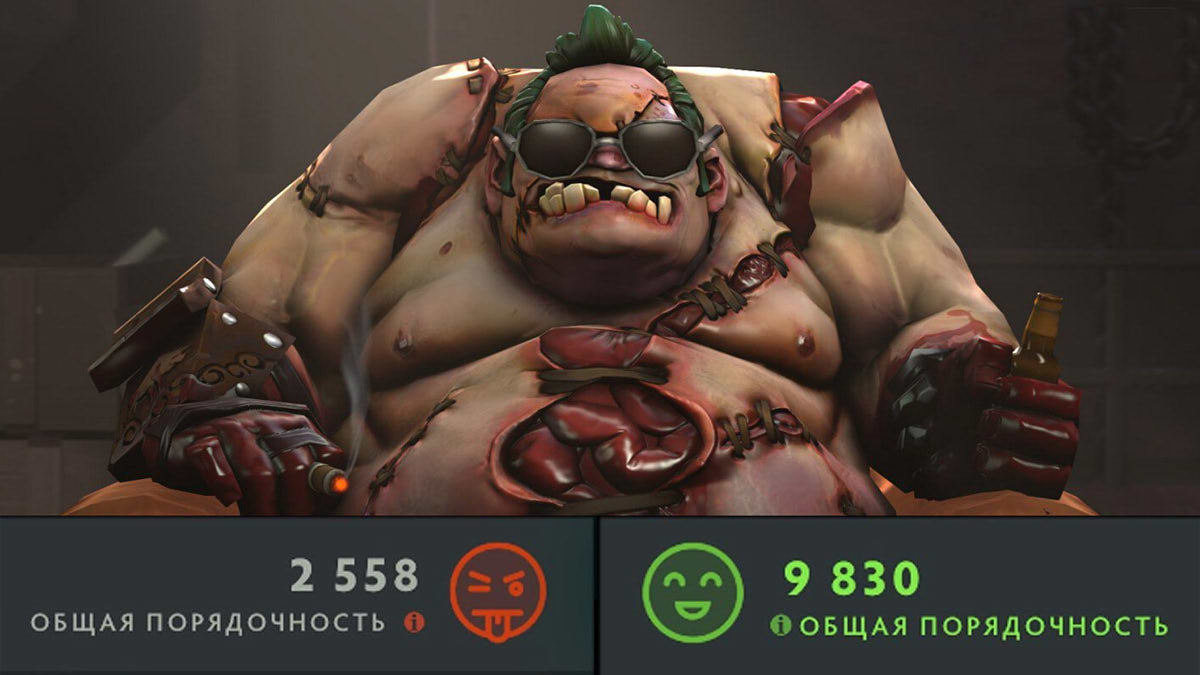Не отображаются кнопки скилов в Dota 2
В последнее время многие игроки сталкиваются с ситуацией, когда кнопки в игре Dota 2 исчезают, что делает игровой процесс неприятным. В данной статье мы рассмотрим несколько простых шагов, которые помогут решить эту проблему:
Почему пропали буквы у скилов в Доте?
Исчезновение букв у способностей и предметов в Dota 2 может быть связано с некоторыми багами, которые возникают после обновлений, выпущенных Valve. Несмотря на то, что Valve активно борется с различными видами вредоносного программного обеспечения, такого как Overplus, в процессе внедрения новых обновлений иногда могут возникать непредвиденные проблемы.

Новые функции и изменения, внесенные в игру, могут иногда нарушать нормальную работу интерфейса или отображения текста. Это может привести к ситуации, когда названия способностей отображаются неправильно или вообще исчезают.
Тем не менее, Valve обычно реагирует на такие проблемы оперативно, выпуская дополнительные обновления для исправления багов и улучшения игрового процесса. В случае с исчезновением букв у способностей, игрокам может потребоваться дождаться патча, который вернет все на место.
Как вернуть обозначение кнопок у скилов
Есть несколько простых шагов, которые помогут решить эту неприятность без лишних хлопот и стресса:
1. Переход в настройки через Steam:
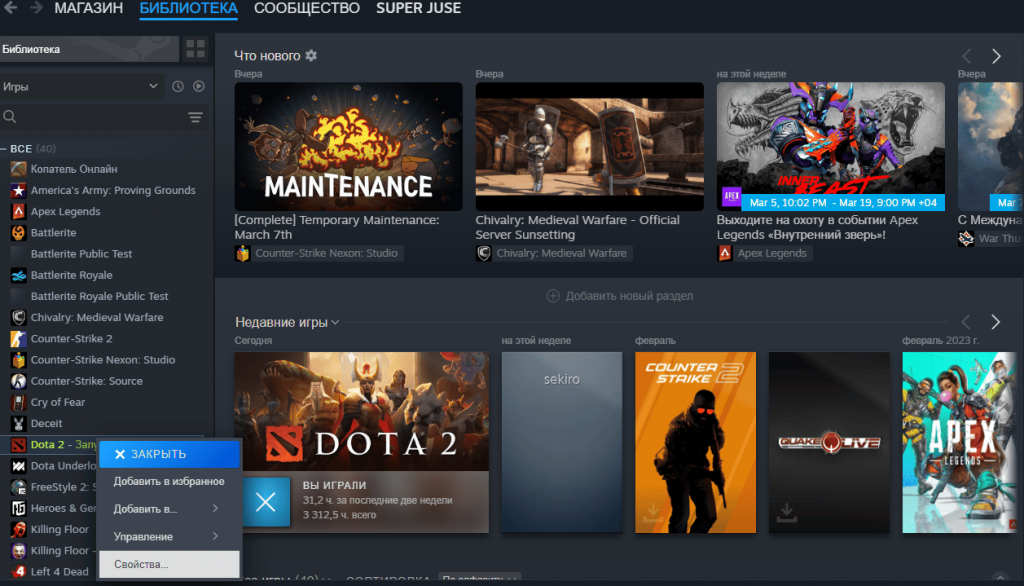
Первым шагом необходимо закрыть Dota 2 и открыть клиент Steam. Затем найдите игру Dota 2 в вашей библиотеке игр, нажмите на нее правой кнопкой мыши и выберите «Свойства». В разделе «Общие» найдите опцию «Язык».
2. Смена языка на английский:
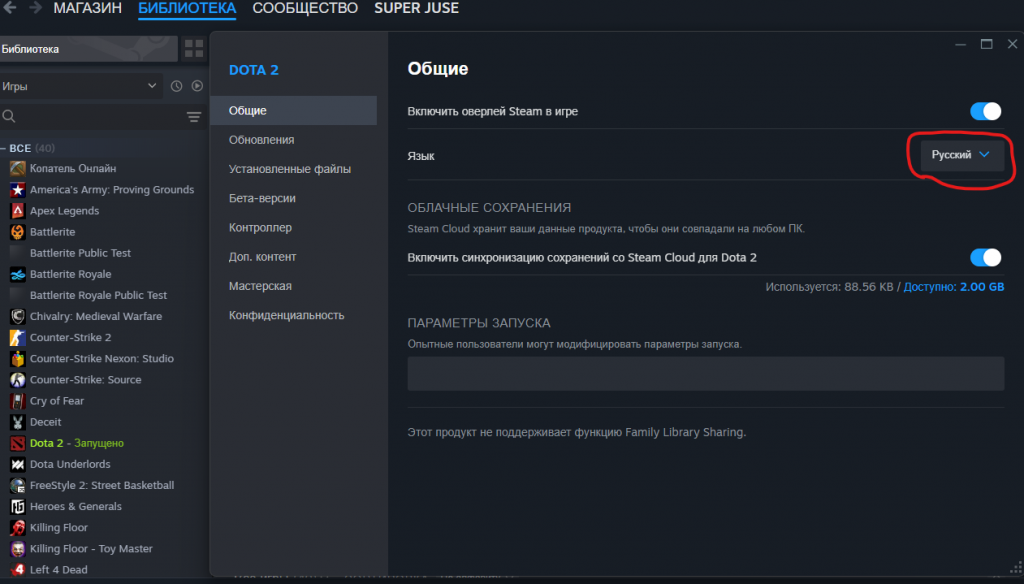
Поменяйте язык игры на английский. Это можно сделать, выбрав соответствующий пункт в меню настроек Steam. Этот шаг поможет временно решить проблему с пропавшими кнопками.
3. Изменение настроек в самой игре:
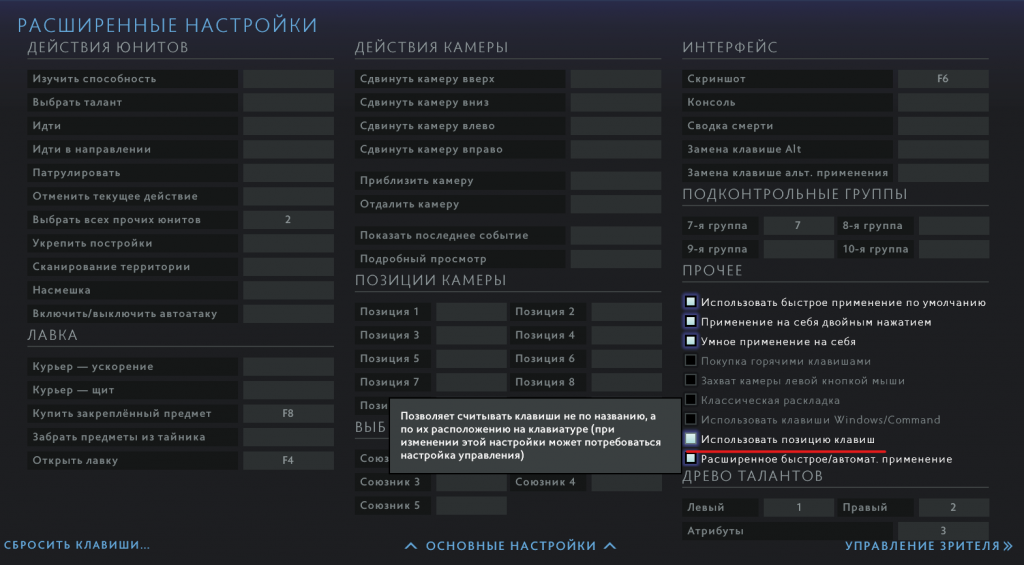
После изменения языка перейдите обратно в игру Dota 2. Откройте меню настроек и перейдите в раздел «Управление». Затем переходите к «Расширенным настройкам» и отключите опцию «Использовать позиции клавиш».
4. Проверка результатов:
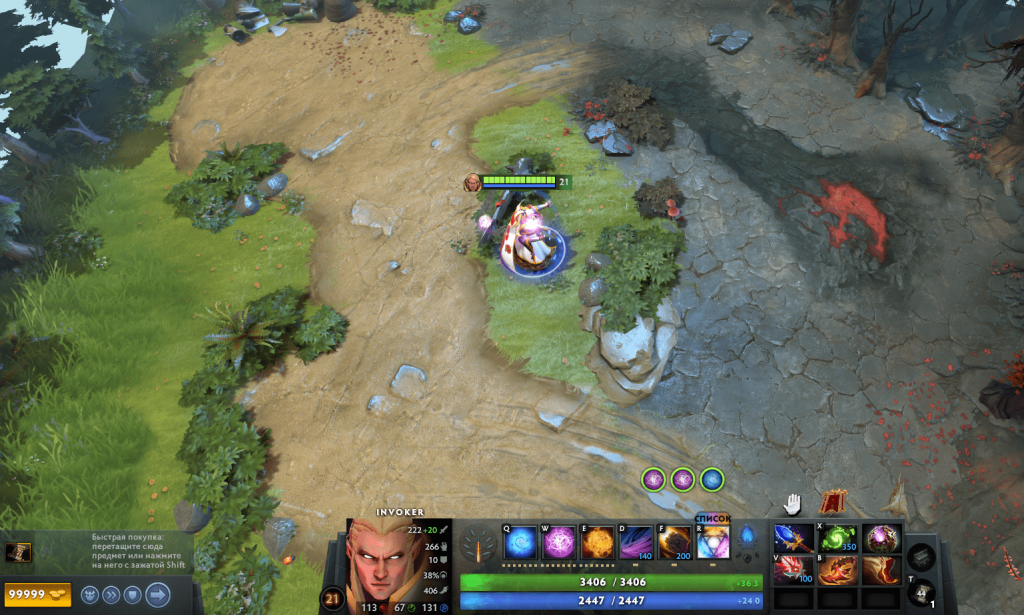
После выполнения этих действий сохраните изменения и перезапустите игру. Вы заметите, что кнопки способностей вашего персонажа начнут работать как обычно, и проблема с пропавшими кнопками будет успешно решена!
5. Временное решение:
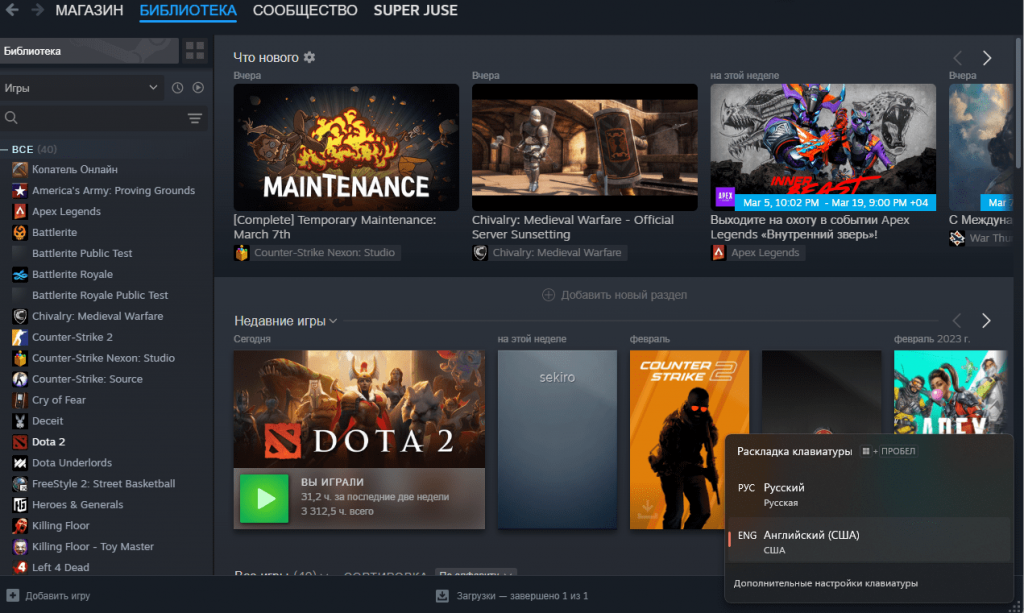
Если клавиши все еще не работают, переключитесь на английский язык перед запуском игры. Пока Valve не исправит эту проблему полностью, использование английского языка может быть временным решением.